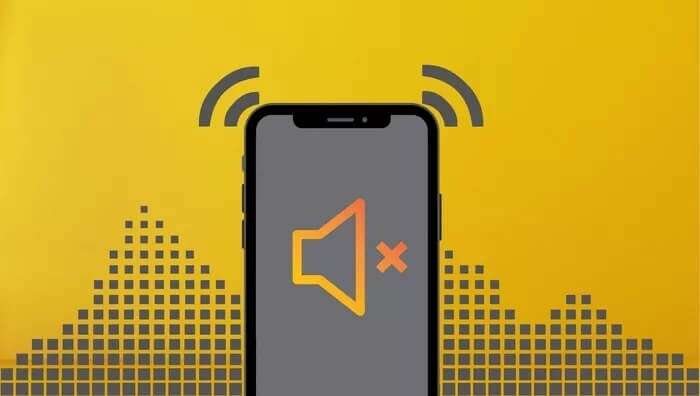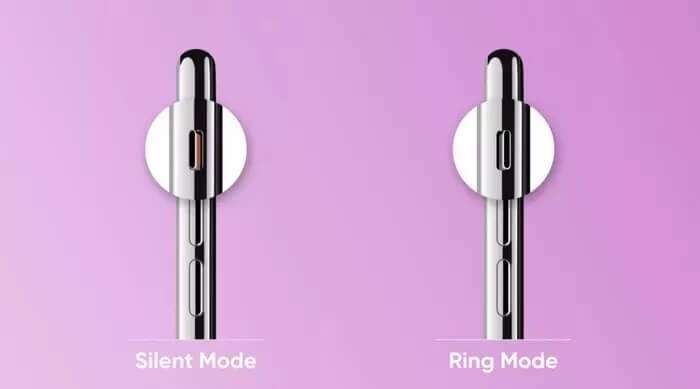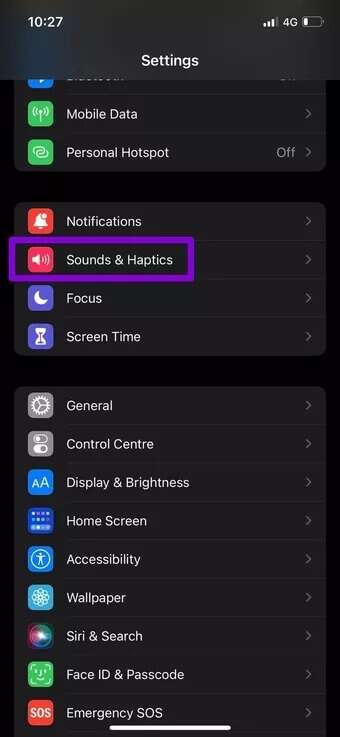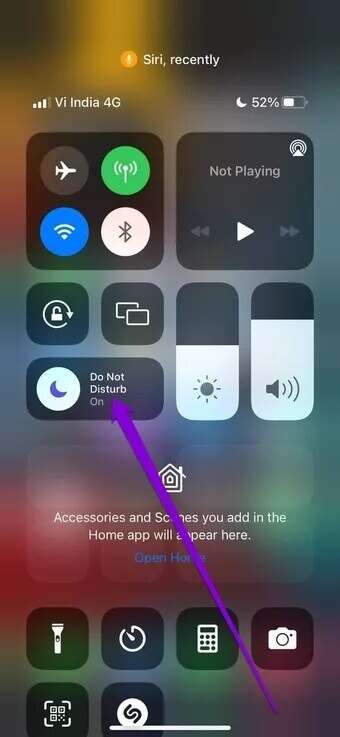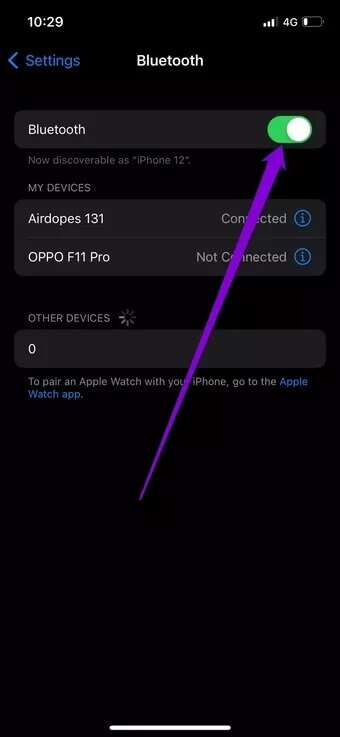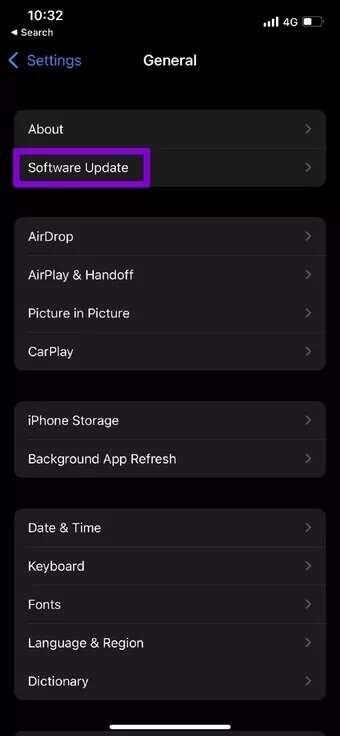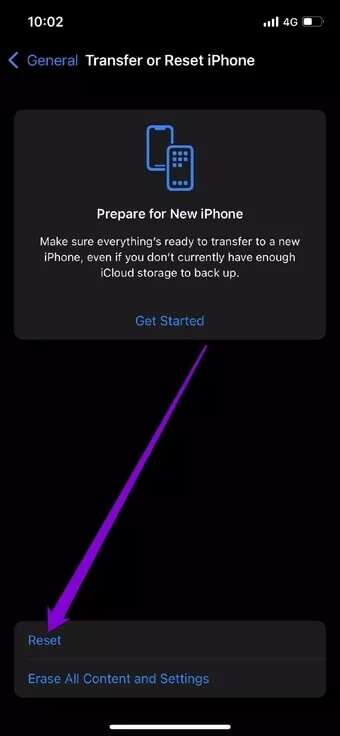iPhone 사운드가 작동하지 않는 문제를 해결하는 9가지 방법
오디오는 수신한 전화 및 알림을 알려주고 좋아하는 음악 등을 즐길 수 있게 해주는 iPhone의 중요한 기능입니다. 그리고 소리가 나지 않는 iPhone보다 더 짜증나는 것은 없습니다. 하지만 이러한 소리 문제 하드웨어 문제가 있다고 믿게 할 수도 있지만 대부분의 경우 소프트웨어가 범인입니다.다음은 iPhone에서 작동하지 않는 소리를 수정하는 상위 9가지 방법입니다.
iPhone에서 소리가 나지 않는 경우 올바른 위치에 있습니다. 이 가이드는 iPhone에서 소리가 나지 않는 문제를 해결하는 데 도움이 되는 쉬운 수정 사항을 수집합니다. 바로 시작합시다.
1. 스피커 청소
이것은 종종 눈에 띄지 않지만 iPhone 스피커에 먼지와 이물질이 붙어 통화 중 볼륨이 낮은 주요 원인이 되는 경우가 많습니다. 따라서 부드러운 브러시를 사용하여 청소할 수 있습니다. 또는 극세사 천을 사용하고 약간의 이소프로필 알코올을 사용하여 찌꺼기를 제거할 수 있습니다.
2. 음소거 스위치 확인
다음으로 벨소리/무음이 무음 모드로 설정되어 있지 않은지 확인해야 합니다. 측면 스위치의 색상이 주황색이면 iPhone이 무음 모드로 설정된 것입니다. 스위치를 iPhone 화면 쪽으로 밀어 벨소리 모드로 설정합니다. 이렇게 하는 동안 링 모드가 켜져 있다는 팝업 메시지가 iPhone에 표시됩니다.
3. IPHONE을 다시 시작하십시오.
iPhone을 다시 시작하는 것은 결함을 수정하는 데 항상 유용한 또 다른 문제 해결 요령입니다. 때로는 사소한 소프트웨어 결함이나 백그라운드 프로세스로 인해 iPhone에서 소리가 나지 않는 문제가 발생할 수도 있습니다.
4. 오디오 설정 확인
문제가 지속되면 iPhone의 사운드 설정을 확인하여 볼륨이 가장 낮은 수준으로 설정되어 있지 않은지 확인해야 합니다. 이렇게 하려면 다음을 엽니다. 설정 그리고 가다 사운드 및 햅틱. 이제 슬라이더를 앞뒤로 드래그하여 아래에 있는 스피커를 확인하십시오. 벨소리 및 경고.
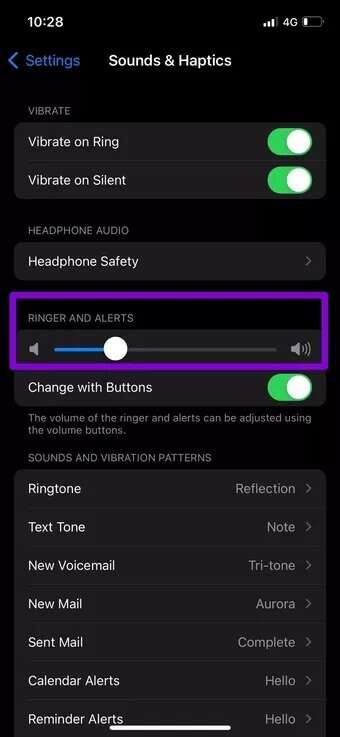
소리가 들리지 않고 스피커 아이콘이 아래에 있는 경우 벨소리 및 경고 희미한 경우 iPhone 스피커가 손상되었을 수 있습니다. 이 경우 방문하셔야 합니다. 애플 서비스 센터 그것을 해결하기 위해.
5. 초점 설정 확인
초점 모드 (이전 명칭: Do Not Disturb Mode)는 iPhone의 모든 통화와 알림을 음소거하여 안심하고 작업할 수 있도록 해주는 유용한 도구입니다. 따라서 실수로 포커스 모드를 활성화하면 수신하는 전화, 문자 메시지 및 기타 앱 알림 알림을 듣지 못할 수 있습니다.
포커스 모드를 끄려면 화면 오른쪽 상단에서 아래로 스와이프하여 제어 센터. 이제 아이콘을 클릭하십시오 초승달 ل비활성화.
6. 블루투스 끄기
iPhone에서 블루투스를 활성화한 경우 잊고 있었던 연결된 장치 중 하나가 소리를 낼 수 있습니다. iPhone에서 오디오를 수신하려면 iPhone의 Bluetooth 설정으로 이동하여 iPhone에서 Bluetooth를 비활성화하십시오.
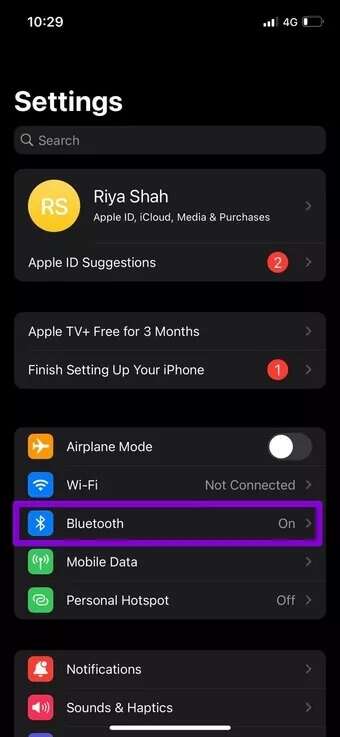
7. 앱 내 설정 확인
iPhone 소리 없음 문제가 하나 또는 두 개의 앱으로만 제한되는 경우 해당 앱의 인앱 사운드 설정을 확인해야 합니다. 요즘에는 많은 타사 앱에도 볼륨 및 음소거 설정이 있습니다. 따라서 앱 내에서 해당 설정을 검토하여 음소거되지 않도록 할 수 있습니다.
8. IOS 업데이트
항상 iPhone을 최신 버전으로 업데이트하는 것이 좋습니다. 정기적인 업데이트를 통해 가장 뛰어난 최신 기능을 얻을 수 있을 뿐만 아니라 이러한 업데이트에는 이러한 문제를 방지하는 데 도움이 되는 중요한 버그 수정 사항도 포함되어 있습니다.
iPhone에서 업데이트를 확인하려면 설정을 열고 일반으로 이동하십시오. 이제 소프트웨어 업데이트를 클릭하고 보류 중인 업데이트를 설치하십시오.
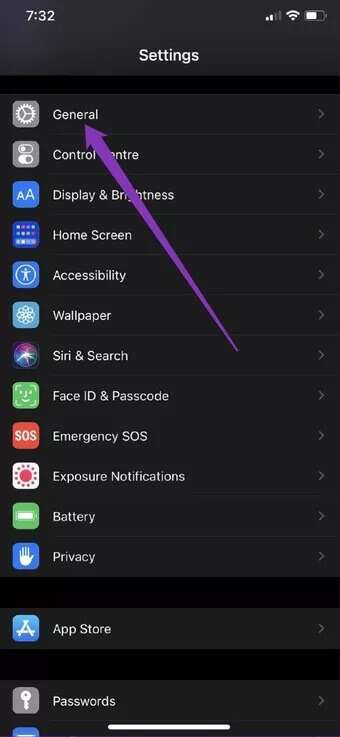
9. 아이폰 초기화
마지막으로, 아무 것도 작동하지 않으면 어려운 조치를 취해야 할 수도 있습니다.iPhone 재설정. 이렇게 하면 모든 설정 기본 설정이 기본값으로 재설정되고 발생한 오디오 문제가 해결됩니다. 방법은 다음과 같습니다.
단계1 : 메뉴 열기 설정 그리고 가다 일반.
단계2 : 이사를 가거나 아이폰을 재설정합니다. 그런 다음 "초기화" 그리고 선택 "모든 설정 재설정" 결과 목록에서.
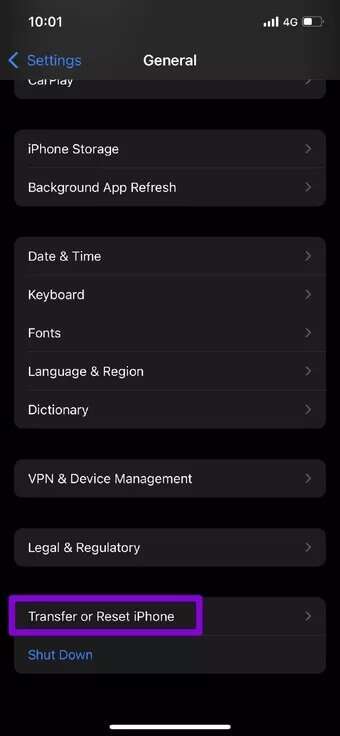
비밀번호를 입력해야 합니다. 확인되면 iPhone이 자체 재설정을 시작합니다. 기기를 초기화하는 동안 모든 데이터를 유지하거나 제거하도록 선택할 수 있습니다.
사운드 체크
이러한 오디오 문제로 인해 중요한 통화 및 알림이 중단되지 않습니다. 위의 솔루션이 iPhone에서 작동하지 않는 사운드를 수정하기에 충분하기를 바랍니다. 아래 댓글에서 당신을 위해 속임수를 쓴 사람에 대해 알려주세요.